Wie man WooCommerce-Checkout-Felder einfach ausblendet und entfernt (Plugins und PHP)
Veröffentlicht: 2019-10-14Der Checkout ist einer der wichtigsten Schritte in jedem E-Commerce-Shop. Wer erfolgreich sein und seinen Umsatz steigern will, muss schlank bleiben. Deshalb zeigen wir Ihnen heute, wie Sie WooCommerce-Checkout-Felder ausblenden und entfernen .
Vor einigen Tagen haben wir Ihnen einige Tipps gegeben, wie Sie Ihre Website optimieren können. Der letzte Schritt des Verkaufstrichters ist jedoch entscheidend, um den Verkauf abzuschließen, und erfordert daher besondere Aufmerksamkeit.
Warum WooCommerce Checkout-Felder deaktivieren?
Wussten Sie, dass mehr als 75 % der Benutzer ein Produkt in den Warenkorb legen, aber dann die Website verlassen, ohne etwas zu kaufen? Einer der Hauptgründe für den Abbruch des Einkaufswagens ist, dass der Checkout zu lang oder kompliziert ist .
Um dies zu vermeiden, muss die Checkout-Seite einfach sein und nur die erforderlichen Felder enthalten. Dies ist besonders wichtig, wenn Sie digitale oder virtuelle Produkte wie Software, Musik, E-Books usw. verkaufen . Da diese Art von Produkten nicht versandt werden muss, sollten sie eine spezielle Checkout-Seite haben, auf der Sie nicht nach Details wie beispielsweise Adresse oder Postleitzahl fragen.
Um mehr darüber zu erfahren, wie Sie den Checkout für digitale Produkte verbessern können, lesen Sie diesen Artikel. Um die Conversions zu steigern, sollten Sie also die Felder ausblenden, die einfach Ablenkungen und Reibung auf der Checkout-Seite hinzufügen.
Schauen wir uns an , wie man Checkout-Felder in WooCommerce löscht und den Checkout-Prozess beschleunigt.
Wie entferne ich Checkout-Felder in WooCommerce?
Da es nicht möglich ist, WooCommerce-Standard-Checkout-Felder aus dem WordPress-Dashboard zu löschen, zeigen wir Ihnen in diesem Tutorial, wie Sie Checkout-Felder auf zwei verschiedene Arten ausblenden und entfernen können:
- Verwenden eines Plugins
- Mit einem PHP-Skript
Die Verwendung eines Plugins ist der einfachste Weg, wenn Sie kein Entwickler sind. Das PHP-Skript hingegen ermöglicht es Ihnen, alle vorhandenen Checkout-Felder auszublenden und Ihren WooCommerce-Shop mit ein wenig Codierung anzupassen. Es gibt keine bessere oder schlechtere Methode. Sie erhalten mit beiden das gleiche Ergebnis, sodass Sie je nach Ihren Fähigkeiten dasjenige auswählen können, das am besten zu Ihnen passt.
1) Entfernen Sie die Checkout-Felder von WooCommerce mithilfe eines Plugins
Es gibt viele Tools zum Deaktivieren und Ausblenden von Feldern auf der Checkout-Seite. Hier zeigen wir Ihnen, wie es mit zwei kostenlosen Plugins geht:
- WooCommerce Checkout-Manager
- Direkter Checkout für WooCommerce
Diese Tools funktionieren ähnlich, weisen jedoch einige Unterschiede auf. Lassen Sie uns einen genaueren Blick darauf werfen, wie diese Plugins Ihnen helfen können, einige Checkout-Felder zu löschen.
1.1 – Checkout-Felder mit WooCommerce Checkout Manager löschen
WooCommerce Checkout Manager ist eines der besten Tools zum Entfernen von Checkout-Feldern. Dieses Freemium-Plugin hat eine kostenlose Version und 3 Premium-Pläne, die bei 19 USD (einmalige Zahlung) beginnen.
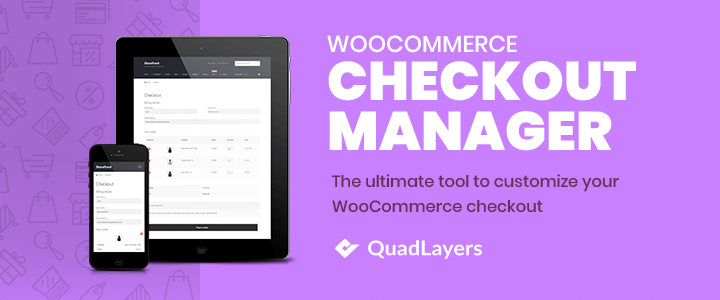
Um eines der Checkout-Felder von WooCommerce zu deaktivieren, befolgen Sie einfach diese Schritte:
- Installieren und aktivieren Sie den WooCommerce Checkout Manager. Sie können entweder zu Plugins > Neu hinzufügen gehen und nach „ WooCommerce Checkout Manager “ suchen oder es kostenlos von diesem Link herunterladen. Das Tool hat eine Pro-Version mit erweiterten Funktionen, aber für diese Aufgabe reicht die kostenlose Version aus.
- Gehen Sie in Ihrem WordPress-Dashboard zur Registerkarte WooCommerce
- Klicken Sie auf Kasse und dann auf die Registerkarte Abrechnung .
- Sie sehen eine Liste aller Felder, die Sie ausblenden können. Aktivieren Sie also einfach die Deaktivierungsoption für das Feld, das Sie entfernen möchten.
- Danach können Sie zu den Registerkarten Versand und Zusätzliche gehen und die Felder deaktivieren, die Sie löschen möchten.
- Nachdem Sie alle unerwünschten Felder auf der WooCommerce-Checkout-Seite ausgeblendet haben, denken Sie daran, die Änderungen zu speichern, und das war's!
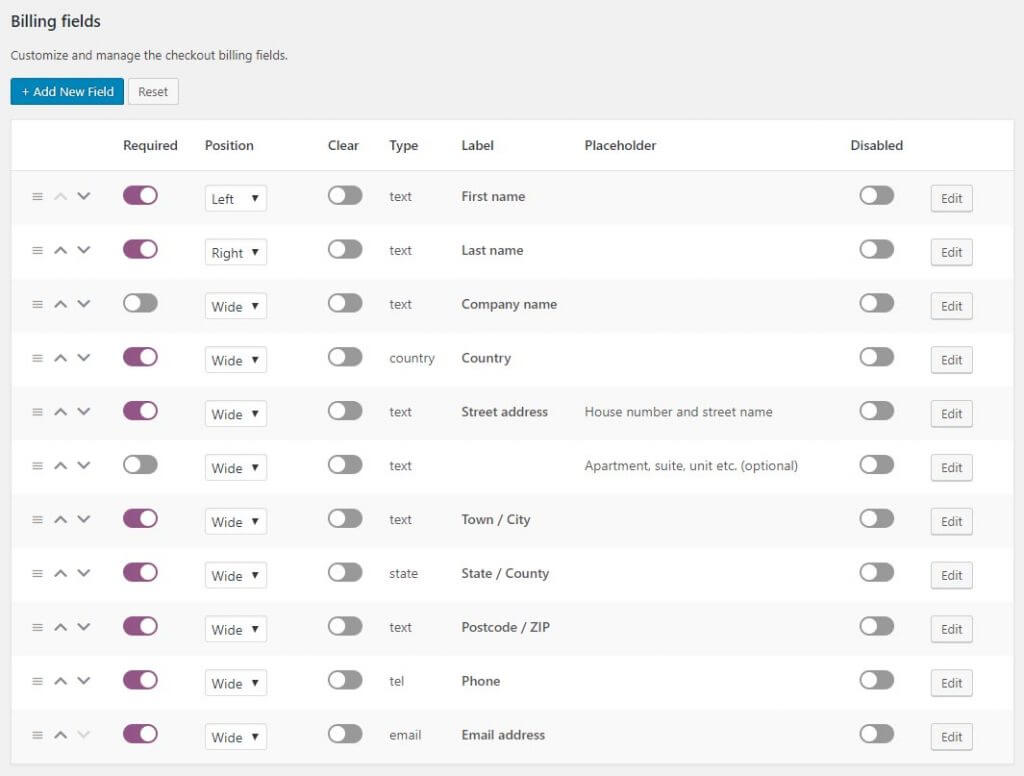
Kurz und bündig, nicht wahr? Neben dem Entfernen von Feldern können Sie mit diesem Plugin auch neue Felder hinzufügen, Felder optional oder erforderlich machen, die Reihenfolge ändern, in der Sie die Felder anzeigen, bedingte Logik anwenden und vieles mehr. Wenn Sie also ein Tool zum Anpassen des Checkouts wünschen, ist WooCommerce Checkout Manager eine ausgezeichnete Option.
1.2 – Checkout-Felder mit Direct Checkout für WooCommerce entfernen
WooCommerce Direct Checkout ist ein hervorragendes Plugin, das entwickelt wurde, um sowohl den Checkout-Prozess als auch die Checkout-Seite zu vereinfachen. Dieses Tool zielt darauf ab, den Checkout zu beschleunigen, um den Benutzern ein besseres Kauferlebnis zu bieten. Im Gegensatz zum WooCommerce Checkout Manager, mit dem Sie Felder sowohl aktivieren als auch deaktivieren können, hilft Ihnen Direct Checkout dabei, unnötige Felder zu entfernen und die Konversionsraten zu erhöhen .
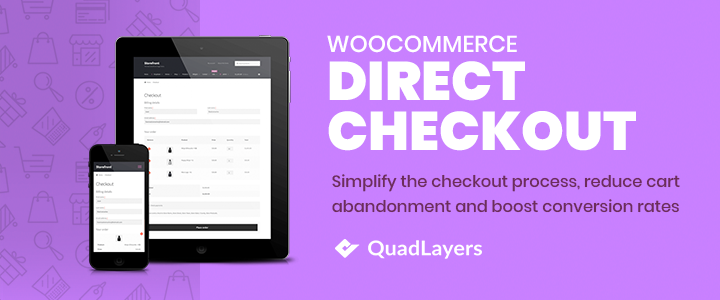
Dies ist ein Freemium-Tool. Es hat eine kostenlose Version mit Basisfunktionen und 3 Premium-Pläne, die bei 19 USD (einmalige Zahlung) beginnen. Um Felder von der WooCommerce-Checkout-Seite mit Direct Checkout zu löschen, müssen Sie:
- Installieren und aktivieren Sie WooCommerce Direct Checkout. In Ihrem WP-Dashboard können Sie zu Plugins > Neu hinzufügen gehen und nach „ WooCommerce Direct Checkout “ suchen oder es kostenlos über diesen Link herunterladen.
- Gehen Sie in Ihrem WordPress-Dashboard zur Registerkarte WooCommerce .
- Drücken Sie Direkt zur Kasse und gehen Sie dann zur Registerkarte Kasse .
- Hier sehen Sie eine Liste aller Felder, die Sie entfernen können, z. B. Land, Bundesland, Bestellkommentare, Richtlinientext, Spalten und mehr. Auf der Registerkarte „ Allgemein “ können Sie die Benutzer auch von der Produktseite über die Option „ Zum Einkaufswagen hinzugefügt“ direkt zur Kasse leiten .
- Nachdem Sie die nicht gewünschten Felder auf der Checkout-Seite gelöscht haben, speichern Sie einfach die Änderungen.
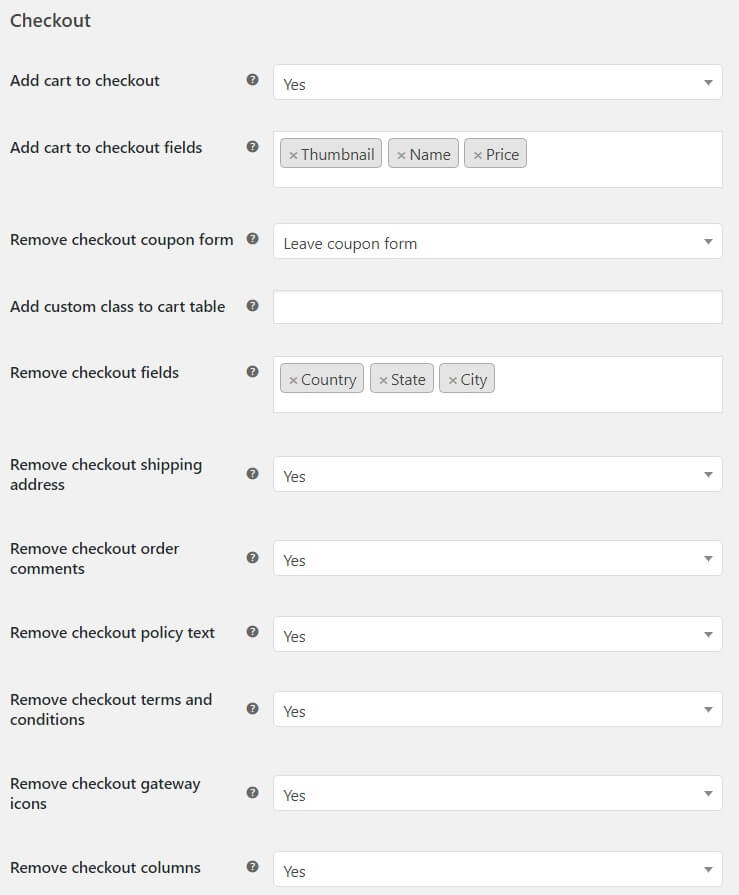
Zusammenfassend lässt sich sagen, dass diese beiden Plugins eine ausgezeichnete Wahl sind, wenn Sie eine schnelle und unkomplizierte Lösung wünschen. Sie ermöglichen es Ihnen, WooCommerce-Checkout-Felder mit wenigen Klicks zu entfernen und Ihren Shop zu optimieren.
Abgesehen davon, dass sie sehr einfach zu bedienen sind, haben diese Tools eine hervorragende Leistung und sind zwei der besten Checkout-Plugins für WooCommerce. Der Hauptnachteil dieser Methode besteht darin, dass Sie bei der Installation eines Plugins den Code Ihrer Website ändern. Dies erhöht seine Komplexität und die Wahrscheinlichkeit, dass etwas kaputt geht. Daher könnte ein benutzerdefiniertes Skript eine gute Methode sein, wenn Sie mit dem Schreiben einiger Codezeilen vertraut sind.
2) Entfernen Sie die Checkout-Felder von WooCommerce mit einem PHP-Skript
HINWEIS : Bevor wir beginnen, empfehlen wir Ihnen, ein untergeordnetes Thema zu erstellen. Anstatt die Dateien des übergeordneten Designs anzupassen, ändern Sie auf diese Weise das untergeordnete Design, sodass Ihre Anpassungen nicht überschrieben werden, wenn Sie das übergeordnete Design aktualisieren. Wenn Sie kein untergeordnetes Thema erstellen möchten, können Sie ein vollständiges Backup Ihrer Website erstellen, falls etwas schief geht.
In diesem Abschnitt zeigen wir, wie Sie Checkout-Felder aus der WooCommerce-Checkout-Codierung Ihrer eigenen Lösung löschen können. Wenn Sie unser Tutorial zum Bearbeiten von Checkout-Feldern gelesen haben, sind Sie mit WooCommerce-Hooks vertraut. In diesem Fall verwenden wir den Hook woocommerce_checkout_fields und nennen ihn wie folgt quadlayers_remove_checkout_fields :

add_filter( 'woocommerce_checkout_fields' , 'quadlayers_remove_checkout_fields' );
Dies ist eine Art Filter-Hook, was bedeutet, dass er etwas zurückgeben muss, wenn Sie ihn ausführen. Und was wird es zurückgeben? Die Daten mit den Feldern, die Sie entfernen möchten.
Entfernen Sie den Nachnamen
Wenn Sie beispielsweise das Nachnamenfeld löschen möchten, können Sie Folgendes verwenden:
unset($fields['billing']['billing_last_name']);
Danach müssen Sie es in eine Funktion mit demselben Namen einfügen, den Sie im ersten Schritt im Filter-Hook verwendet haben ( quadlayers_remove_checkout_fields ):
Funktion quadlayers_remove_checkout_fields( $Felder ) {
unset($fields['billing']['billing_last_name']);
$felder zurückgeben;
}Fügen Sie schließlich das vollständige Skript ein, um den Nachnamen des WooCommerce-Felds in der Datei functions.php eines untergeordneten Designs zu entfernen, wie unten gezeigt:
add_filter( 'woocommerce_checkout_fields' , 'quadlayers_remove_checkout_fields' );
Funktion quadlayers_remove_checkout_fields( $Felder ) {
unset($fields['billing']['billing_last_name']);
$felder zurückgeben;
}Löschen Sie alle anderen Felder
Wenn Sie also ein anderes Feld löschen möchten, müssen Sie die entsprechende Zeile hinzufügen. Unten finden Sie die verfügbaren Namen der Felder, die Sie entfernen können:
unset($fields['billing']['billing_first_name']); unset($fields['billing']['billing_last_name']); unset($fields['billing']['billing_company']); unset($fields['billing']['billing_address_1']); unset($fields['billing']['billing_address_2']); unset($fields['billing']['billing_city']); unset($fields['billing']['billing_postcode']); unset($fields['billing']['billing_country']); unset($fields['billing']['billing_state']); unset($fields['billing']['billing_phone']); unset($fields['order']['order_comments']); unset($fields['billing']['billing_email']); unset($fields['account']['account_username']); unset($fields['account']['account_password']); unset($fields['account']['account_password-2']);
Wie können Sie Checkout-Felder anzeigen, die Sie zuvor entfernt haben?
Was können Sie tun, wenn Sie einige Checkout-Felder gelöscht haben, die Sie wieder anzeigen möchten? Entfernen Sie einfach die Codezeile, die das spezifische Feld ausblendet, das Sie anzeigen möchten. Wenn du beispielsweise das Postleitzahlenfeld aus dem Abrechnungsbereich deaktiviert hast und es jetzt wieder hinzufügen möchtest, musst du die folgende Zeile aus der Datei functions.php deines Child-Themes entfernen:
unset($fields['billing']['billing_postcode']);
Wenn Sie mehrere Felder gleichzeitig anzeigen möchten, können Sie auch mehrere Zeilen auf einmal löschen.
Bonus: Wie entferne ich die Registerkarte „Zusätzliche Informationen“ in WooCommerce?
Die Registerkarte Zusätzliche Informationen ist standardmäßig in WooCommerce enthalten. Da diese Registerkarte nur angezeigt wird, wenn das Produkt Gewicht, Abmessungen oder Attribute hat, ist sie manchmal nicht sehr nützlich. Es gibt zwei Möglichkeiten, die Registerkarte Zusätzliche Informationen zu deaktivieren:
- Über PHP : Bearbeiten der Datei functions.php .
- Über CSS : Bearbeiten der style.css -Datei.
In Bezug auf die Leistung ist die PHP-Methode besser, da sie das Laden des Tabs stoppt (anstatt ihn zu laden und dann auszublenden). Hier zeigen wir Ihnen also, wie Sie die Registerkarte „Zusätzliche Informationen“ mit einem PHP-Skript entfernen .
HINWEIS : Um zu vermeiden, dass Ihre Anpassungen verloren gehen, wenn Sie Ihr Design aktualisieren, empfehlen wir Ihnen, diese Änderungen auf Ihr untergeordnetes Design anzuwenden.
- Gehen Sie zu Ihrem FTP-Server und öffnen Sie den Ordner wp-content . Gehen Sie dann zum Thema und öffnen Sie Ihren Ordner child_theme .
- Öffnen Sie dort die Datei functions.php .
- Gehen Sie nach unten und fügen Sie den folgenden Code ein:
add_filter( 'woocommerce_product_tabs' , 'quadlayers_remove_product_tabs' );
Funktion quadlayers_remove_product_tabs ( $tabs ) {
unset( $tabs['zusätzliche_informationen'] );
gib $tabs zurück;
}Denken Sie daran, die Änderungen zu speichern und dann die Seite zu aktualisieren. Das ist es! Sie haben die Registerkarte "Zusätzliche Informationen" entfernt!
Entfernen Sie die Registerkarte "Beschreibung" und die Bewertungen
Außerdem können Sie die Registerkarten „Beschreibung“ und „Bewertungen“ mit dem folgenden Code entfernen:
add_filter( 'woocommerce_product_tabs' , 'quadlayers_remove_product_tabs' );
Funktion quadlayers_remove_product_tabs( $tabs ) {
unset( $tabs['description'] );
unset( $tabs['rezensionen'] );
gib $tabs zurück;
}Welche Checkout-Felder von WooCommerce sollten Sie entfernen?
Welche Checkout-Felder sollten Sie also entfernen? Es hängt davon ab, ob Sie physische oder digitale Produkte verkaufen und wie viele Informationen Sie von Ihren Kunden erhalten möchten. Beachten Sie jedoch, dass längere Checkout-Formulare normalerweise zu geringeren Conversions führen. Kunden neigen dazu, lange Checkouts zu vermeiden, daher hier einige Tipps, um die Checkout-Seite kurz zu halten:
- Wenn Sie digitale Produkte verkaufen, blenden Sie alle Felder aus, die sich auf den Versand beziehen, wie Adresse, Postleitzahl, Stadt usw.
- Nur Pflichtfelder anzeigen. Sie können optionale Felder wie den Firmennamen ausblenden oder reduzieren.
- Deaktivieren Sie die Postleitzahl-Validierung, um die Reibung auf der Checkout-Seite zu verringern.
- Wenn Sie physische Produkte verkaufen, machen Sie die Rechnungsdetails standardmäßig zu den Versanddetails, um unnötige Felder auszublenden.
- Verwenden Sie nach Möglichkeit das automatische Ausfüllen, um die Zeit zu verkürzen, die Benutzer mit dem Ausfüllen des Formulars verbringen.
- Verwenden Sie nur ein Feld für den Namen. Anstatt drei Felder (Vorname, zweiter Vorname und Nachname) anzuzeigen, könnten Sie ein Feld „ Vollständiger Name “ verwenden.
Eine weitere Möglichkeit, die Schritte auf der Checkout-Seite zu reduzieren und die Conversions zu erhöhen, ist die Verwendung eines Schnellkauf-Buttons für WooCommerce. Die meisten großen E-Commerce-Player sind Benutzer, da dies eine sehr effektive Möglichkeit ist, den Kaufprozess zu beschleunigen und die Käufer mit einem Klick kaufen zu lassen.
Fazit
Zusammenfassend lässt sich sagen, dass Ihre Checkout-Seite einen großen Einfluss auf Ihr Geschäft haben und Ihnen einen Wettbewerbsvorteil verschaffen kann. Daher ist es wichtig, es zu optimieren und so weit wie möglich zu verbessern.
In diesem Tutorial haben wir zwei verschiedene Möglichkeiten gesehen, WooCommerce-Checkout-Felder zu entfernen und zu deaktivieren . Jeder von ihnen hat seine Vor- und Nachteile, also sollten Sie denjenigen wählen, der Ihren Fähigkeiten und Bedürfnissen am besten entspricht.
WooCommerce Checkout Manager und Direct Checkout sind großartige Plugins, mit denen Sie Felder schnell und einfach deaktivieren können. Allerdings machen sie den Code des Stores komplexer. Die PHP-Funktion hingegen erfordert etwas Codierung, ist aber sauberer und verbraucht keine Ressourcen. Neben dem Entfernen von Checkout-Feldern können Sie auch den Kaufprozess auf Ihrer Website verbessern, indem Sie Verkaufstrichter erstellen.
Wenn Sie schließlich Ihre Checkout-Seite verbessern möchten, empfehlen wir Ihnen, sich unser Tutorial zum Anpassen des Checkouts in WooCommerce und unseren Leitfaden zum Bearbeiten von Checkout-Feldern anzusehen .
Welche Methode haben Sie gewählt? Kennen Sie eine andere Möglichkeit, WooCommerce-Checkout-Felder zu entfernen? Hinterlassen Sie unten einen Kommentar und teilen Sie Ihre Erfahrungen mit uns.
